windows图片模糊处理
(图片模糊处理)
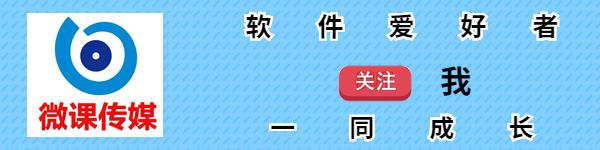
从2019年5月更新(版本1903)开始,Windows 默认情况下,登录或登录屏幕的背景图片是模糊的,换句话说,登录屏幕不显示清晰的背景图像。其实这种模糊效果看起来很好,但并非所有用户都喜欢模糊效果。如果您想在登录或登录屏幕背景图像时关闭模糊效果,请跟我来。
以下是在Windows 10 在1903和更高版本中关闭登录或登录屏幕模糊效果的三种方法。
方法1:通过设置禁止登录屏模糊这是关闭登录屏幕背景图片上模糊效果的最简单方法,但另一方面,它关闭开始、任务栏、设置和其他区域的透明效果。如果您只想在登录屏幕上关闭模糊效果,请参考方法2或3中的说明。

1航到设置 > 个性化 > 颜色页面。
2.关闭透明效果选项,禁止模糊登录屏幕。但如前所述,这也将禁止开始、任务栏等区域的透明效果。
方法2:禁用组策略登录屏幕模糊请注意,Windows 10家庭版不提供组策略编辑器。如果您运行家庭版,请参考方法3中的说明。

1.在开始/任务栏搜索字段中输入编辑组策略Enter键,打开组战略编辑器 。
2.导航:计算机配置 > 管理模板 > 系统 > 登录
在右侧,找到显示清晰的登录背景,双击打开其属性。
4.选择已启用选项,然后单击应用按钮关闭登录屏幕背景图片中的模糊效果,显示清晰图片。
方法3:通过注册表关闭登录屏幕模糊此方法与Windows 所有版本都兼容,包括家庭版。
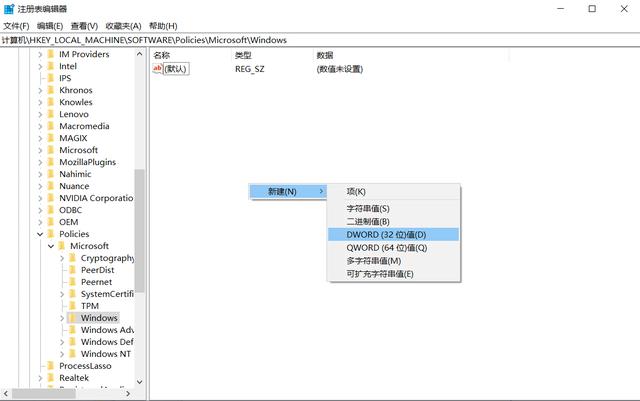
1.在开始/任务栏搜索栏中输入注册表编辑,然后按下返回按钮。当您获得用户帐户控制屏幕启动注册表编辑器时,请单击是按钮。
2.在注册表编辑器窗口中导航到以下文件夹:
HKEY_LOCAL_MACHINE\SOFTWARE\Policies\Microsoft\Windows
3.单击左窗格中的右键 Windows文件夹,单击新建,然后单击项。命名新项目System。
4.现在,在右侧,右键单击空白点,单击 然后单击新建 DWORD(32位)值DisableAcrylicBackgroundOnLogon。
5.最后,双击新创建DisableAcrylicBackgroundOnLogon将值数据从默认值0设置为1,以关闭登录屏幕的模糊效果。若将值数据设置为0,则可重新打开模糊效果。
1.如果阅读后喜欢,不妨点赞、收藏、评论、关注。
2.如果您喜欢玩软件,请关注标题号阅读相关文章。
3.如果您在学习中有任何问题,请与我沟通。今天的头条搜索【微课传媒】,我在这里等你!
版权声明:本文内容由互联网用户自发贡献,该文观点与技术仅代表作者本人。本站仅提供信息存储空间服务,不拥有所有权,不承担相关法律责任。如发现本站有涉嫌侵权/违法违规的内容, 请发送邮件至 dio@foxmail.com 举报,一经查实,本站将立刻删除。

